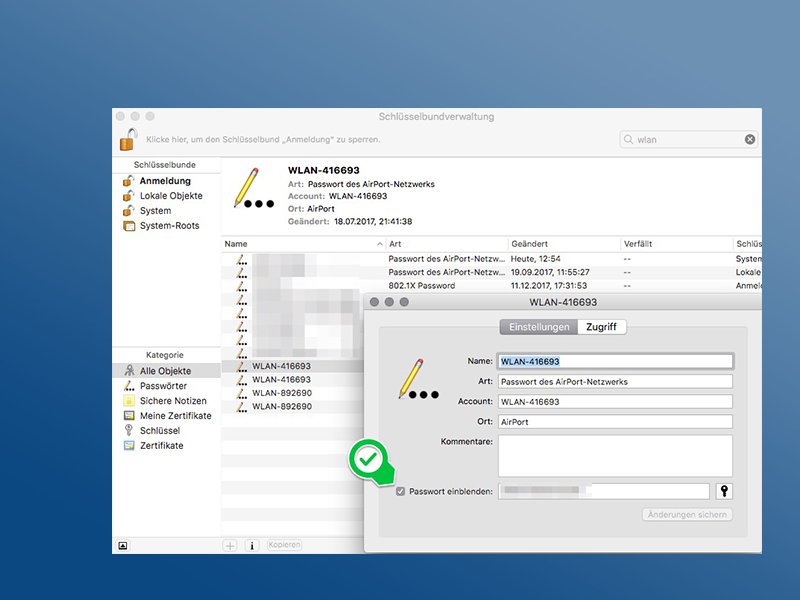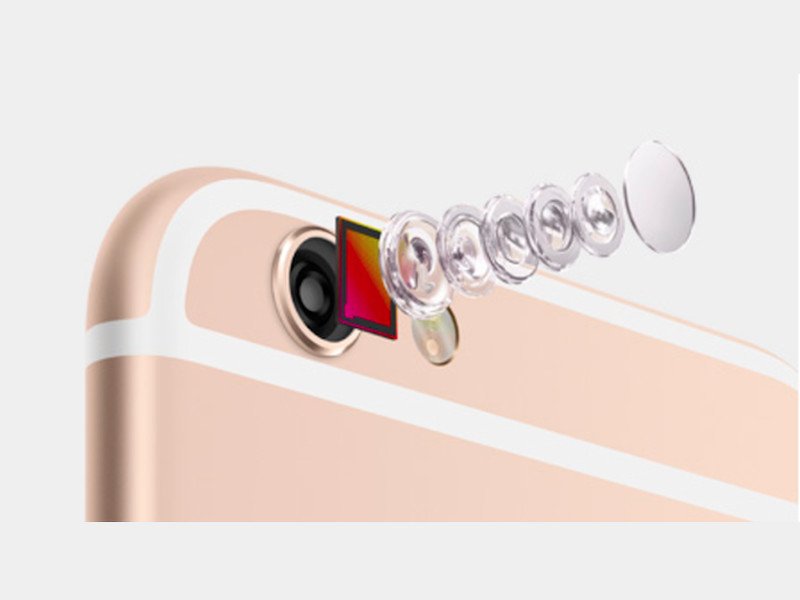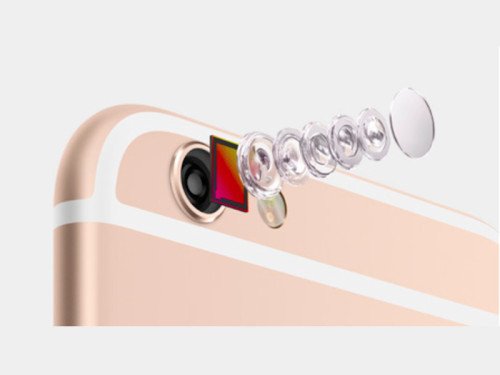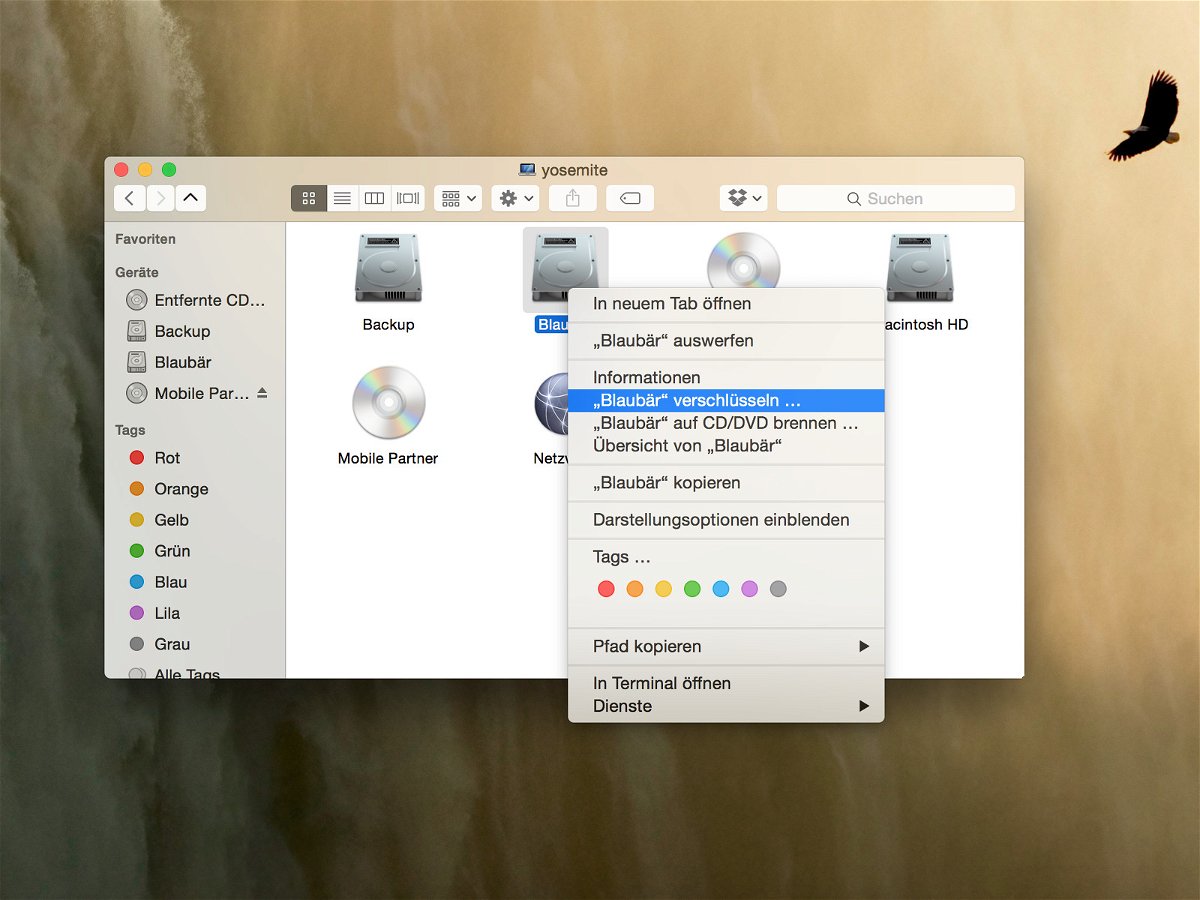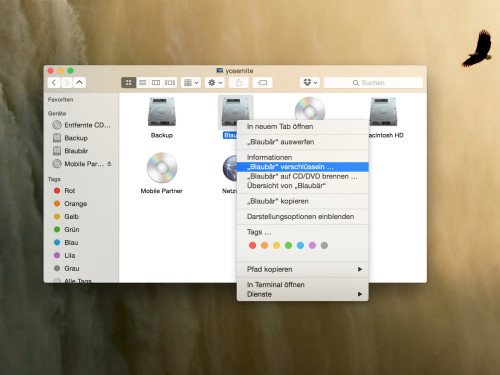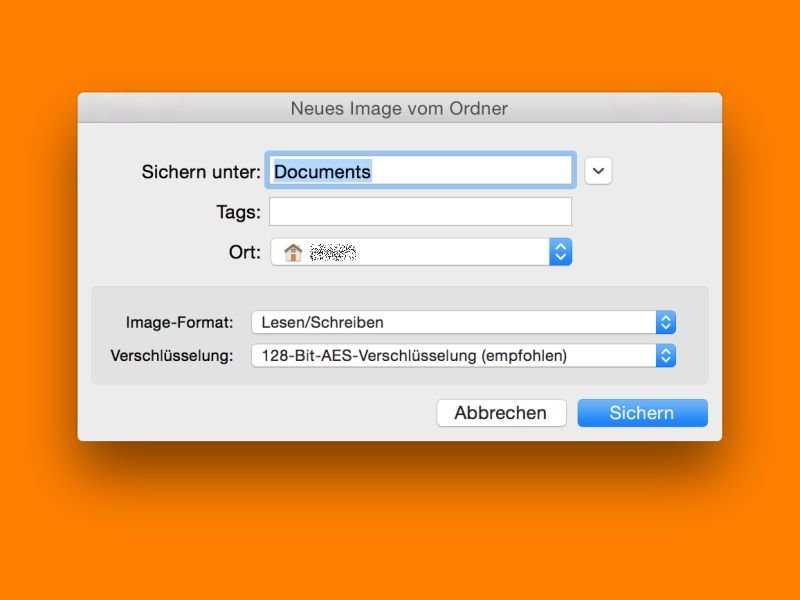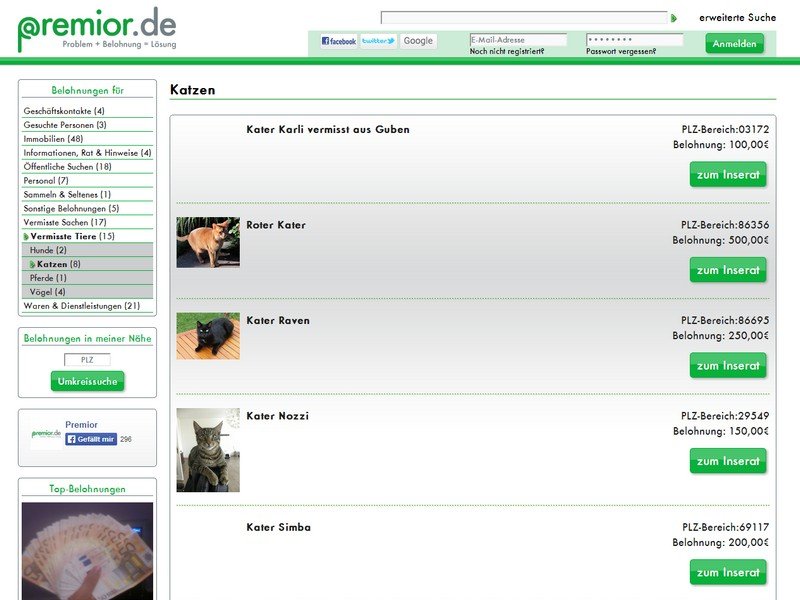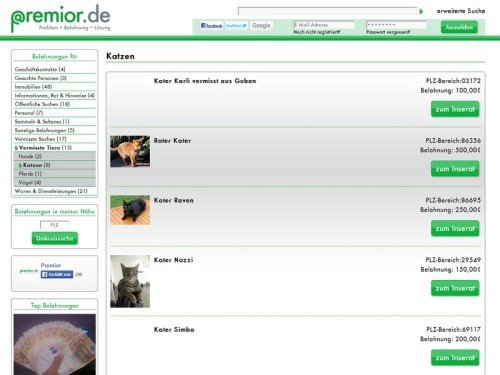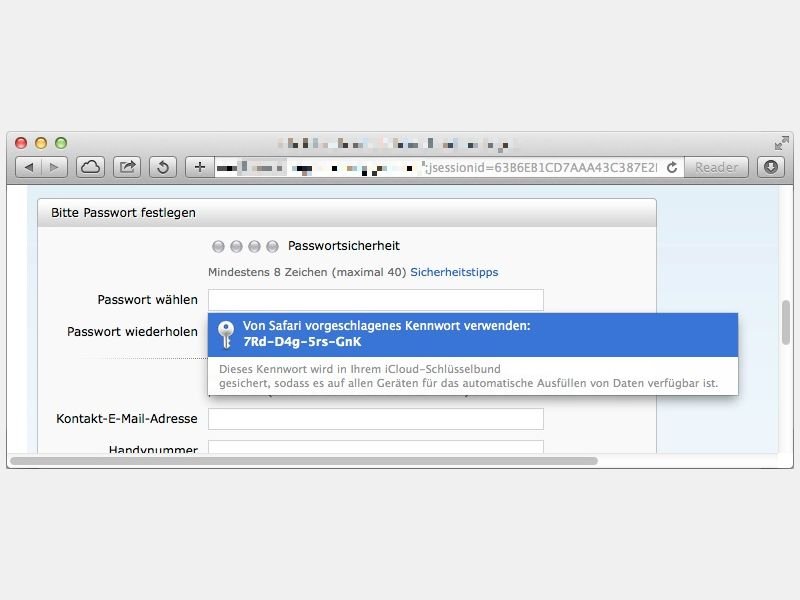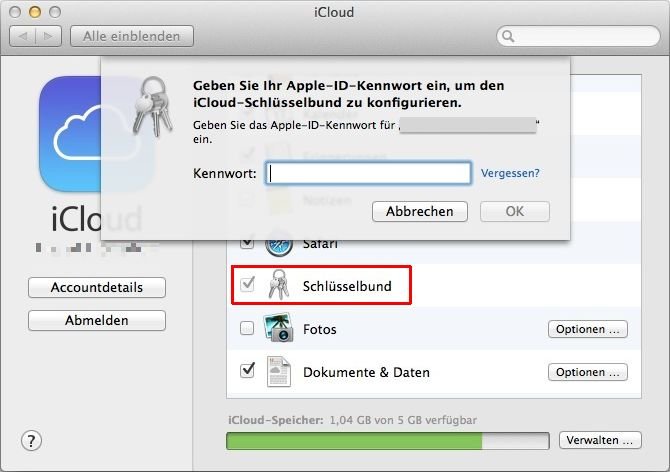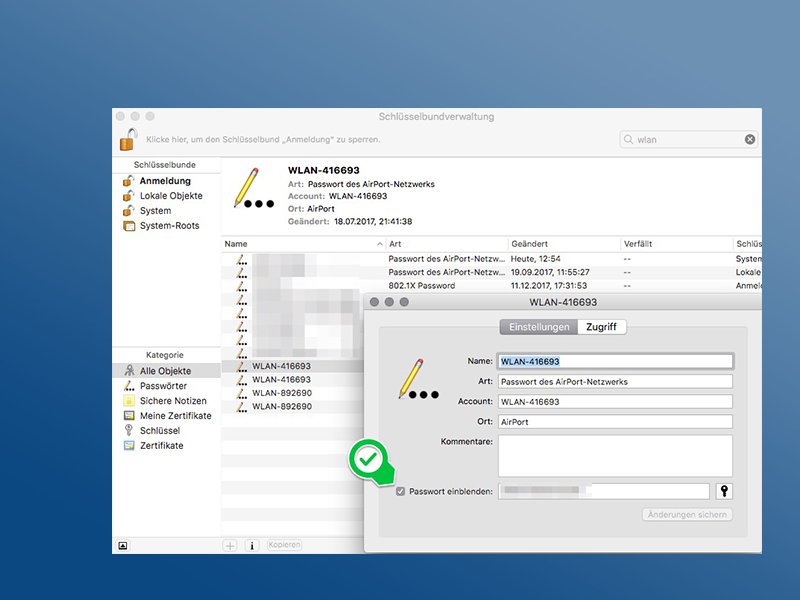
13.03.2018 | macOS
Egal wo man sich befindet, fast überall steht eine WLAN-Verbindung zur Verfügung. Angesichts der Menge an verschiedenen Routern und dazugehörigen Passwörtern kann man leicht durcheinander kommen. Wer sich an ein bestimmtes WLAN-Passwort nicht mehr erinnert, kann sich dies über die Schlüsselbundverwaltung auf dem Mac anzeigen lassen.
(mehr …)

13.07.2017 | Hardware
Ein Hardware-Bastler hat eine Winz-Konsole entwickelt, die so klein ist, dass man sie an den Schlüsselbund hängen kann. Trotzdem kann man damit ganz offiziell spielen – im Mini-Display erscheinen die Bilder. Auch Klassiker wie Super Mario können gespielt werden. Der Bausatz dafür ist frei zugänglich.
(mehr …)
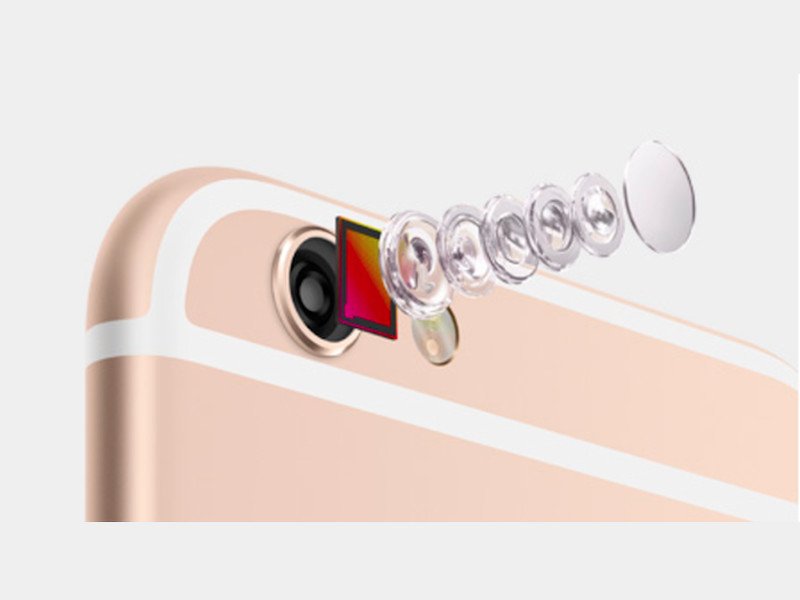
31.08.2015 | Mobility
Früher hatten Handys ziemlich schlechte Kameras. Heutzutage ist das anders – große, klare Handy-Fotos sind jetzt mit „richtigen“ Kameras vergleichbar. Mit diesen fünf Tipps gelingen jedem gute Smartphone-Bilder.
- Als Erstes sollte man sich mit der Kamera-App des Handys vertraut machen. Man kann mit den verschiedenen Aufnahme-Modi und Blitz-Einstellungen experimentieren – und auch mal ein Panorama probieren. Dann weiß man im Falle eines Schnappschusses schon, worauf es ankommt.
- Eine Speicherkarte fürs Handy wäre auch nicht schlecht. Besonders großformatige Bilder brauchen viel Platz. Da ist es doch schade, wenn man mehr Fotos machen will, aber kein Speicherplatz mehr frei ist.
- Zur Reinigung der Linse empfiehlt sich ein kleines Mikrofaser-Tuch. Das sorgt für schlierenfreie Optik.
- Mit einem Mini-Stativ, beispielsweise zum Anstecken an den Schlüsselbund, gelingen Aufnahmen, für die eine ruhige Hand nicht ausreicht.
- Strom muss her! Soll der Saft nicht mitten im Fotografieren ausgehen, sollte der Akku vor dem Einsatz voll aufgeladen sein. Ansonsten könnte man sich auch ein Ladegerät fürs Auto besorgen.
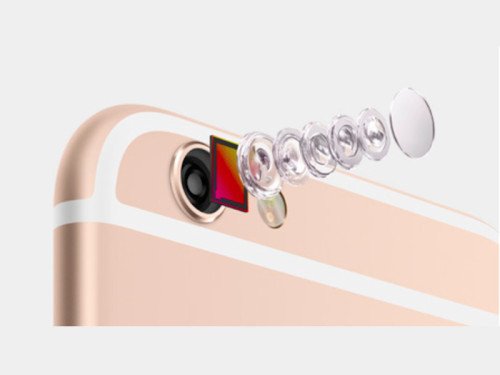
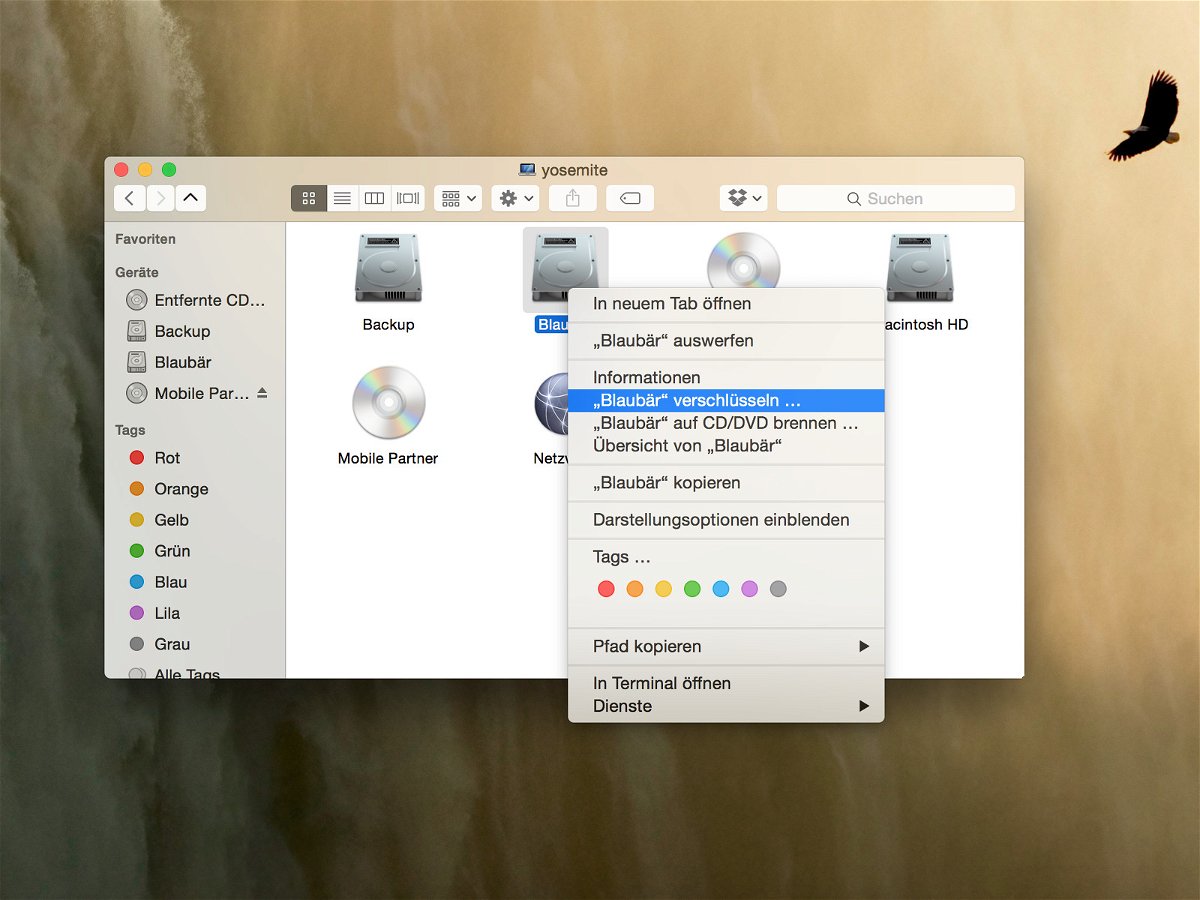
15.07.2015 | macOS
Selbst wenn das Systemlaufwerk verschlüsselt ist, können andere Nutzer eines Macs (und auch Gäste) immer noch auf die Datenpartitionen zugreifen und dort Dateien öffnen, ändern oder gar löschen. Um das zu verhindern, lässt sich jede Partition verschlüsseln.
Wenn ein Laufwerk verschlüsselt ist, kann es nur von Benutzern geöffnet werden, die das zugehörige Kennwort kennen. Eine Partition wird verschlüsselt, indem man in der Seitenleiste des Finders mit der rechten Maustaste auf den Namen des Laufwerks klickt und im Kontextmenü dann auf „<Laufwerk> verschlüsseln“ klickt.
Anschließend ein Kennwort eingeben und bestätigen, dann noch einen Kennworthinweis hinterlegen. Nach einem Klick auf „Festplatte verschlüsseln“ dauert es einige Minuten, je nach Größe und Inhalt des Laufwerks, bis alle Daten verschlüsselt sind. Später kann das Kennwort im Schlüsselbund gespeichert werden, dann muss man es nicht bei jedem Einbinden der Disk eingeben.
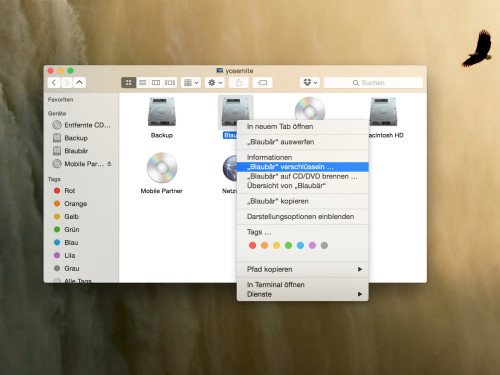
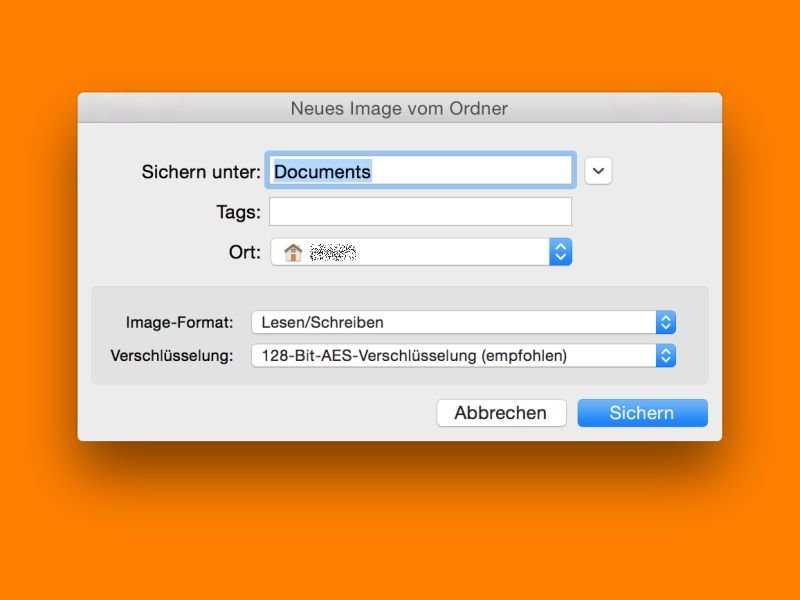
01.03.2015 | Tipps
Zum Speichern von privaten Daten auf einem Mac eignet sich ein verschlüsselter Ordner. Seit Mountain Lion gibt’s dafür eine eingebaute Funktion, die mit einem Laufwerks-Abbild arbeitet. Wie geht man vor?
Als Erstes das Festplattendienstprogramm starten, das im Ordner „Dienstprogramme“ liegt. Dann auf „Ablage, Neu, Image von Ordner …“ klicken. Jetzt zum Ordner wechseln, der verschlüsselt werden soll. Als Imageformat muss „Lesen/Schreiben“ eingestellt werden, und die Verschlüsselung wird auf 128 Bit AES gestellt. Im Anschluss ein sicheres Kennwort eintippen und zur Sicherheit nochmals bestätigen. Der Haken „Passwort im Schlüsselbund speichern“ muss entfernt werden!
Zum Zugreifen auf einen verschlüsselten Ordner doppelklickt man auf die Containerdatei und gibt dann das korrekte Kennwort ein. Auch hier darf das Kennwort nicht gemerkt werden. Nach dem Ende der Bearbeitungen wird das Image einfach über die Seitenleiste des Finders ausgeworfen.

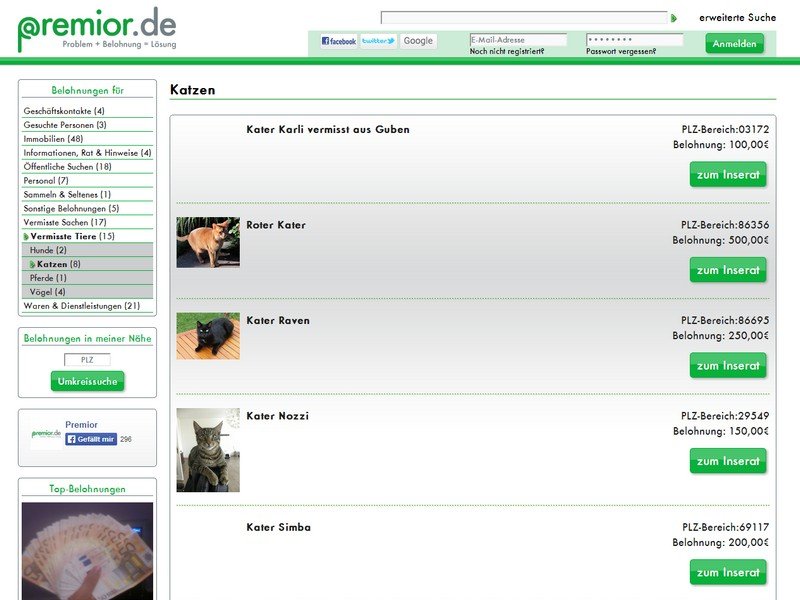
03.02.2014 | Tipps
Schlüsselbund verloren? Klavierlehrer gesucht? Hund entlaufen? Zur Lösung des Problems fragen Betroffene in der Nachbarschaft herum, kleben Flugblätter an Laternenmasten oder geben in besonders schwerwiegenden Fällen auch schon mal eine Anzeige in der Zeitung auf. Doch jetzt gibt es auch einen digitalen Laternenmast: Suchanzeigen im Web.
Der Online-Dienst Premior aus Essen möchte Nutzern bei solchen Suchen helfen. Gegen eine Gebühr von einem Euro stellt man ein Inserat auf premior.de ein und bittet die übrigen Anwender um sachdienliche Hinweise. Damit die anderen auch reagieren, lobt man als Anreiz eine Belohnung aus. Wer einen Hinweis gibt, den der Initiator einer Anfrage annimmt, streicht die Belohnung abzüglich einer Provision von zehn Prozent ein.
So gibt es auf premior.de Nutzer, die nach einer neuen Wohnung suchen und ihrem Glück mit einer Belohnung auf die Sprünge helfen möchten. Andere wiederum benötigen einen Tipp für einen guten Handwerker oder einen neuen Mitarbeiter. Selbst die Polizei bittet über die Plattform um Hinweise, die zur Aufklärung von Straftaten dienen können.
Wie beim guten alten Flugblatt sollten natürlich möglichst viele Menschen ein Inserat lesen. Wie viele Menschen als Hinweisgeber aktiv sind, kann man nicht sagen. Da derzeit aber lediglich knapp 150 Anzeigen offen stehen, scheint der Betrieb auf der Webseite insgesamt eher übersichtlich zu sein.
Zudem gilt bei entlaufenen Haustieren und verlorenen Gegenständen, dass vor allem die Nachbarschaft davon erfahren sollte. Ob das mit premior.de besser funktioniert als mit einem Zettel am Laternenmast, darf bezweifelt werden. Für alle anderen Anliegen kann der Web-Service eine gute Anlaufstelle sein, zumal die Gebühren für ein Inserat sehr niedrig sind.
www.premior.de
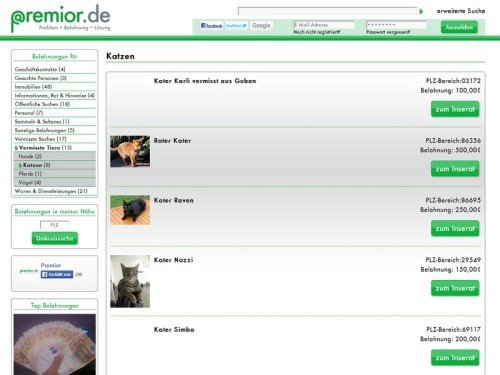
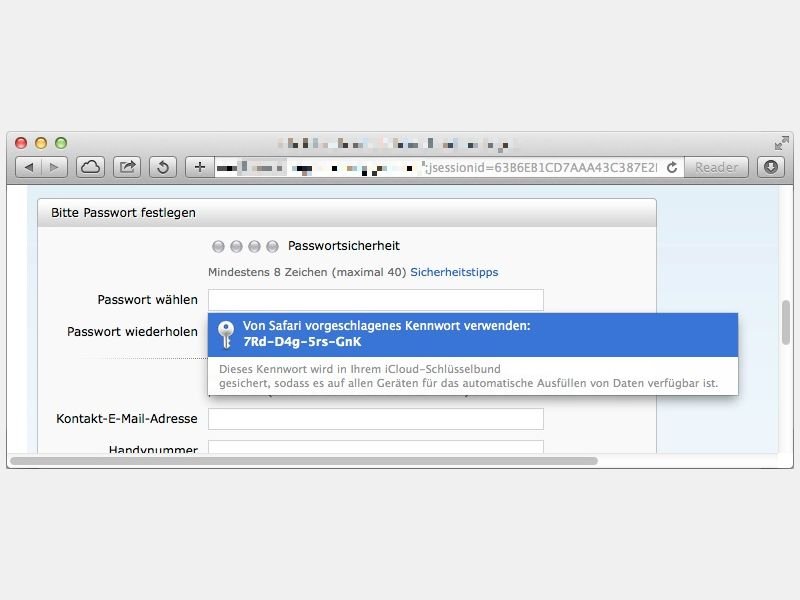
18.12.2013 | Tipps
Je einfacher ein Passwort ist, desto leichter lässt es sich erraten oder hacken. Deswegen sollten Ihre Passwörter sicher sein. Das Problem: Sichere Kennwörter kann man sich schwer merken. Der Safari-Browser von OSX kann in Mavericks Passwörter für Sie erzeugen und sicher in der iCloud abspeichern. (mehr …)
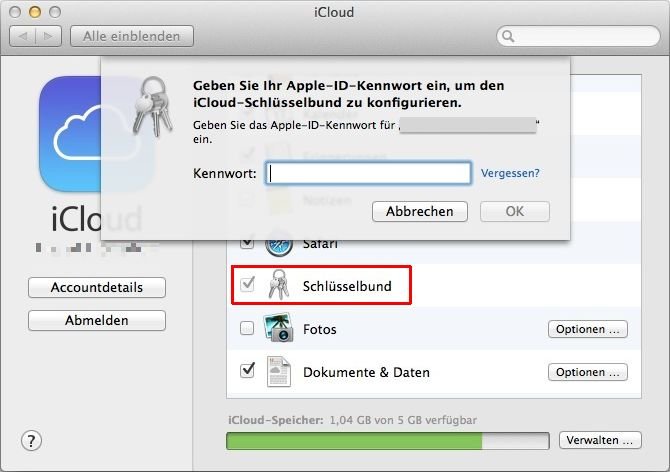
18.12.2013 | iOS
In OSX Mavericks und iOS 7 hat Apple die Möglichkeit hinzugefügt, Passwörter in Ihrem iCloud-Speicher abzulegen, anstelle sie nur auf der lokalen Festplatte zu belassen. Wir zeigen, wie Sie den iCloud-Schlüsselbund einschalten und nutzen. (mehr …)
09.04.2010 | Tipps
Damit beim Surfen auf passwortgeschützten Seiten nicht jedes Mal das Kennwort eingegeben werden muss, lassen sich die Zugangsdaten im „Schlüsselbund“ von Mac OS X speichern. Was viele nicht wissen: Per Spotlight lassen sich vergessene Kennwörter gezielt suchen und sichtbar machen.
Das geht so: Im Ordner „Programme“ in den Ordner „Dienstprogramme“ wechseln und doppelt auf „Schlüsselbundverwaltung“ klicken. In der linken Spalte „Kennwörter“ markieren. Jetzt werden alle Kennwörter und Zugangsdaten aufgelistet, die im Schlüsselbund abgelegt sind. Weitere Details gibt’s per Doppelklick. Um das Kennwort sichtbar zu machen, das Kontrollkästchen „Kennwort einblenden“ ankreuzen und das Mac-OS-Anmeldekennwort eingeben.
25.02.2005 | Tipps
Der Schlüsselbund in Apples Betriebssystem Mac OS X merkt sich nicht nur Passwörter von Webseiten oder E-Mail-Konten, sondern dient ohne weiteres auch als Gedächtnisstütze. Die Funktion „Notiz“, die jederzeit über die Symbolleiste aufrufen lässt, können Apple-Benutzer persönliche Informationen speichern, die nicht jeder sehen soll. Das Kennwort des Schlüsselbundes schützt den Zugriff auf die gespeicherten Notizen.
Wichtig: Den Zugriff auf die Notiz nur einmalig erlauben, damit die Informationen weiterhin vertraulich bleiben. Wer auf Nummer Sicher gehen will, verwendet ein anderes Passwort als für den Admin-Zugang. Nur so ist sichergestellt, dass die im Schlüsselbund gespeicherten Daten auch wirklich vertraulich bleiben. Wird das Passwort verändert, können bis dahin autorisierte Programme allerdings nicht mehr automatisch auf den Schlüsselbund zugreifen.